Pokud rádi měníte tapetu, určitě si rádi upravíte i barvu ikon.
Jednou z nejvýraznějších novinek iOS 18 je možnost změnit barvu ikon nebo zástupců v Ovládacím centru. Po osmnácti letech se přizpůsobení dostalo na nejvyšší úroveň, s možností ponechat mezi aplikacemi prostor a použít na ikony odstín odpovídající tapetě. V tomto článku vám ukážeme, jak změnit barvu ikon na iPhonu a jak můžete dosáhnout úžasného provedení a designu, ať už hledáte něco minimalistického, nebo něco odvážnějšího, a dokonce herního.
Prvním krokem ke změně barvy ikon je aktualizace iPhonu na systém iOS 18.
Není to nic složitého, ale ano, váš iPhone nebo iPad musí být aktualizován na iOS 18, abyste mohli změnit barvu ikon. Váš iPhone bude zcela jistě kompatibilní, protože iOS 18 lze nainstalovat již na iPhony XR. Pokud jste tedy ještě neaktualizovali, směle do toho! Přejděte do Nastavení > Obecné > Aktualizace softwaru a nechte nainstalovat.
Vyberte si režim: světlý, tmavý, automatický nebo tónovaný.
Po aktualizaci na iOS 18 je čas pustit se do práce a změnit barvu ikon. Společnost Apple připravila několik nástrojů pro přizpůsobení domovské obrazovky, od tradičního světlého režimu až po velmi elegantní a technický tmavý režim. A ano, v neposlední řadě také tónování ikon. Můžete si je obarvit na jakoukoli barvu: červenou, modrou, zelenou? k dispozici je obrovská paleta barev pro ikony iPhonu.
- Stiskněte na chvíli prstem oblast bez ikon.
- Klepněte na tlačítko „upravit“ v levém horním rohu obrazovky.
- Vyberte možnost „přizpůsobit“

Tím se otevře nová nabídka pro změnu barev ikon iPhone. K dispozici máte čtyři různé možnosti a navíc možnost zvolit malou nebo velkou velikost:
- Světlá: tradiční barva, kterou měl iOS vždy.
- Tmavá: černý odstín, který vypadá skvěle, pokud na iPhonu používáte tmavý režim.
- Automatický: podle toho, zda je den nebo noc, se použije světlý nebo tmavý režim.
- Tónování: funkce, na kterou jste čekali, možnost obarvit ikony na iPhonu.

Změňte barvu ikon na iPhonu na tu, která se vám nejvíce líbí
Pokud zvolíte možnost tónování, iPhone automaticky a inteligentně navrhne povrchovou úpravu na základě vaší tapety. Tato možnost je velmi zajímavá, protože zajišťuje soulad mezi vaší tapetou a barvou ikon.
Můžete pak procházet barevné pruhy a vybrat si odstín a následně intenzitu – představivost v plné kráse! Pokud si všimnete, máte k dispozici také pipetu, kterou můžete odebrat barvu z tapety.
Tipy pro jedinečnou domovskou obrazovku iPhonu
Pro každý vkus existují barvy. A to je dobře. Tato možnost zabarvení ikon v systému iOS 18 vyvolala mnoho kontroverzí. Dokonce i odborníci analyzovali, co by tato „liberalizace“ jeho podoby mohla pro Apple znamenat. Dříve bylo velmi dobře rozpoznatelné, že domovská obrazovka iPhonu je iPhone, ale teď? Teorie stranou, s tak širokou škálou přizpůsobení je možné dosáhnout jak esteticky příjemného, tak křiklavého designu, ale kdo jsme my, abychom posuzovali individuální vkus? Zde je několik triků, které vám pomohou získat domovskou obrazovku iPhonu jako nikdy předtím.
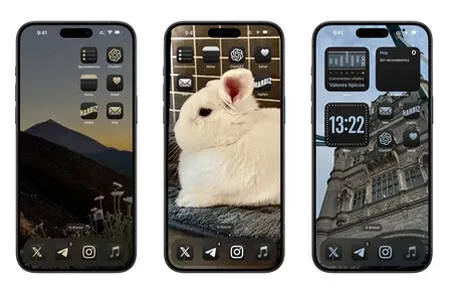
- Hrajte si s tapetou a mezerami: V systému iOS 18 můžete nyní mezi ikonami nechávat mezery, aby tapeta vypadala světlejší. Ideální pro domácí mazlíčky, fotky párů nebo krajiny, které chcete zachovat čisté.
- Opřete se o barvu, kterou už máte na pozadí: Jak bylo zmíněno výše, použití barevné pipety pro výběr odstínu, který už máte na tapetě, je klíčem k dosažení pěkného výsledku.
- Vyzkoušejte velké ikony: Když zvolíte velkou velikost ikony, název aplikace zmizí a zůstane pouze ikona aplikace. Pokud hledáte minimalističtější iPhone, je tento režim určen právě vám.
- Přidání widgetů: Widgety nejsou v iOS žádnou novinkou, ve skutečnosti jsou tu už čtyři roky. Každá nová verze však přidává jiné styly. Podívejte se na galerii widgetů a integrujte je mezi ikony.
- Mějte po ruce jen nezbytné aplikace: To je něco, co na svých iPhonech dělám už delší dobu. Na domovské obrazovce mám pouze aplikace, které používám. Díky knihovně aplikací není třeba mít na domovské obrazovce složky a všechny aplikace. iPhone si je sám automaticky uspořádá do sekcí.
Teď, když už víte, jak si přizpůsobit ikony na iPhonu pomocí iOS 18, je řada na vás, abyste mu dodali jedinečný nádech, díky kterému vynikne. Jde o to, aby vaše obrazovka odrážela to, kdo jste. Minimalistická, nebo plnobarevná? Je to na vás.


